GraphEdit 사용
[이 페이지와 연결된 기능인 DirectShow는 레거시 기능입니다. MediaPlayer, IMFMediaEngine 및 Media Foundation의 오디오/비디오 캡처로 대체되었습니다. 이러한 기능은 Windows 10 및 Windows 11 최적화되었습니다. 가능한 경우 새 코드가 DirectShow 대신 Media Foundation에서 MediaPlayer, IMFMediaEngine 및 오디오/비디오 캡처를 사용하는 것이 좋습니다. 가능한 경우 레거시 API를 사용하는 기존 코드를 다시 작성하여 새 API를 사용하도록 제안합니다.]
GraphEdit는 Microsoft Windows SDK(소프트웨어 개발 키트)(https://go.microsoft.com/fwlink/p/?linkid=62332)에서 사용할 수 있습니다.
GraphEdit 애플리케이션의 이름은 "graphedt.exe"입니다. SDK를 설치한 후 "graphedt.exe"는 \Program Files (x86)\Windows Kits\10\bin\<sdk version>\x64\디렉터리에 있습니다.
GraphEdit를 실행하기 전에 regsvr32 유틸리티를 사용하여 동일한 디렉터리에 있는 다음 DLL을 등록합니다.
- proppage.dll
- evrprop.dll
이러한 DLL을 사용하면 GraphEdit에서 기본 제공 DirectShow 필터 중 일부에 대한 속성 페이지를 표시할 수 있습니다.
파일 재생 그래프 빌드
GraphEdit는 파일 재생을 위한 필터 그래프를 작성할 수 있습니다. 이 기능은 애플리케이션에서 IGraphBuilder::RenderFile 메서드를 호출하는 것과 같습니다. 파일 메뉴에서 미디어 파일 렌더링을 클릭합니다. GraphEdit은 파일 열기 대화 상자를 표시합니다. 멀티미디어 파일을 선택하고 열기를 클릭합니다. GraphEdit는 선택한 파일을 재생하는 필터 그래프를 빌드합니다.
URL에 있는 미디어 파일을 렌더링할 수도 있습니다. 파일 메뉴에서 URL 렌더링을 클릭합니다. GraphEdit은 URL을 입력할 대화 상자를 표시합니다.
필터 그래프 빌드
GraphEdit는 시스템에 등록된 필터를 사용하여 사용자 지정 필터 그래프를 빌드할 수 있습니다. 그래프 메뉴에서 필터 삽입을 클릭합니다. 시스템의 필터 목록이 필터 범주별로 구성된 대화 상자가 나타납니다. GraphEdit는 레지스트리의 정보에서 이 목록을 작성합니다. 다음 그림에서는 대화 상자를 보여 줍니다.
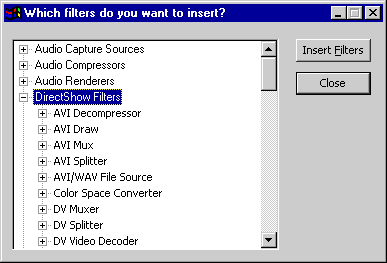
그래프에 필터를 추가하려면 필터의 이름을 선택하고 필터 삽입 단추를 클릭하거나 필터 이름을 두 번 클릭합니다. 필터를 추가한 후에는 한 필터의 출력 핀에서 다른 필터의 입력 핀으로 마우스를 끌어 두 개의 필터를 연결할 수 있습니다. 핀이 연결을 수락하면 GraphEdit에서 연결을 연결하는 화살표를 그립니다.
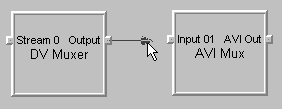
그래프 실행
그래프 편집에서 필터 그래프를 빌드한 후에는 그래프를 실행하여 예상대로 작동하는지 확인할 수 있습니다. 그래프 메뉴에는 재생, 일시 중지 및 중지 메뉴 명령이 포함되어 있습니다. 이러한 명령은 각각 IMediaControl 메서드 실행, 일시 중지 및 중지에 호출됩니다. GraphEdit 도구 모음에는 다음 명령에 대한 단추도 있습니다.

참고
GraphEdit Stop 명령은 먼저 그래프를 일시 중지하고 시간 0을 찾습니다(그래프를 검색할 수 있다고 가정). 파일 재생의 경우 이 작업은 비디오 창을 첫 번째 프레임으로 다시 설정합니다. 그런 다음 GraphEdit는 IMediaControl::Stop을 호출합니다.
그래프를 검색할 수 있는 경우 도구 모음 아래에 표시되는 슬라이더 막대를 끌어 검색할 수 있습니다. 슬라이더 막대를 끌면 IMediaSeeking::SetPositions 메서드가 호출됩니다 .
속성 페이지 보기
일부 필터는 필터의 속성을 설정하기 위한 사용자 인터페이스를 제공하는 사용자 지정 속성 페이지를 지원합니다. GraphEdit에서 필터의 속성 페이지를 보려면 필터를 마우스 오른쪽 단추로 클릭하고 팝업 창에서 속성을 선택합니다. GraphEdit는 필터에 의해 정의된 속성 시트(있는 경우)가 포함된 속성 페이지를 표시합니다. 또한 GraphEdit에는 필터의 각 핀에 대한 속성 시트가 포함되어 있습니다. 핀 속성 시트는 필터가 아닌 GraphEdit에 의해 정의됩니다. 핀이 연결된 경우 핀 속성 시트는 연결에 대한 미디어 형식을 표시합니다. 그렇지 않으면 핀의 기본 미디어 유형이 나열됩니다.
참고
GraphEdit의 기본 제공 속성 페이지를 사용하려면 proppage.dll 등록해야 합니다. 이 DLL은 Windows SDK에서 사용할 수 있습니다. DLL에는 일부 DirectShow 필터에 대한 추가 속성 페이지도 포함되어 있습니다. 이러한 속성 페이지는 디버깅 목적으로만 제공됩니다.
관련 항목